在条码打印软件中如何制作家电标签
在日常生活中,电器产品是家家户户必不可少的必需品。电器上都会贴标签,标签上会告诉我们一些有关电器的相关信息,如电器的logo、品牌还有电器的的型号、额定电压、额定功率,额定频率、额定容量、商标注册地址、制造商等。那么电器标签在条码打印软件中该如何制作呢?接下来我们就一起来看下电器标签的制作过程,具体如下图:

1.打开条码打印软件,设置一下纸张和标签的尺寸。
2.点击软件上方工具栏的“数据库设置”,弹出数据库设置对话框,点击”添加”选择要导入的数据库类型(txt文本或者excel表),根据提示点击“浏览”,选择要导入的文件,点击测试连接-添加-关闭,excel表就导入到条码软件中了。
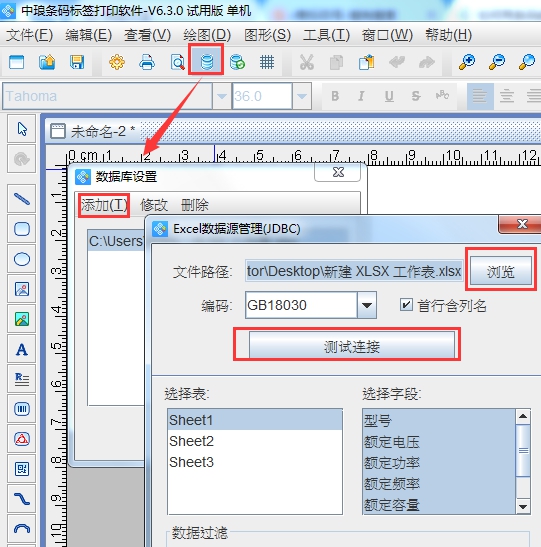
点击软件左侧的图形按钮“插入位图图片”,在画布上绘制位图对象,双击位图,在图形属性-数据源中,点击“+”号按钮,数据对象类型选择“手动输入”,点击“浏览”,选中要插入的图片,点击打开-添加-确定。
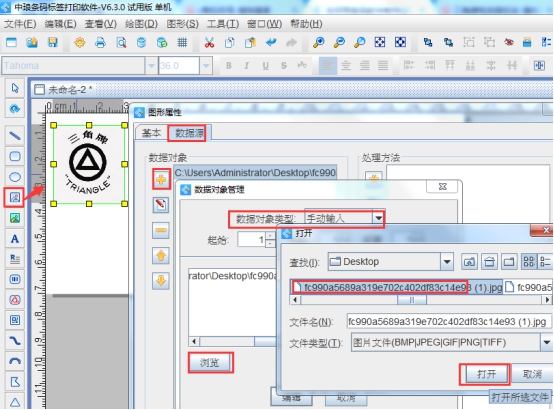
按照以上方法在标签中绘制图片,然后点击软件左侧的图形按钮”绘制普通文本”,在画布上绘制普通文本对象,双击普通文本,在图形属性-数据源中,点击”修改”按钮,在数据对象类型中选择”手动输入”,在下面的状态框中,手动输入你要添加的信息,点击编辑-确定。
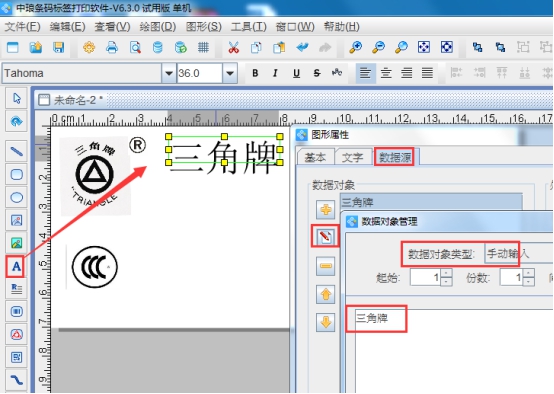
按照以上方法在标签上添加不变的信息,然后添加可变的信息。点击软件左侧的图形按钮”绘制普通文本”,在画布上绘制普通文本对象,双击普通文本,在图形属性-数据源中,点击”修改”按钮,在数据对象类型中选择”数据库导入”,在字段中选择相应的字段,会出现对应的内容,点击编辑-确定。
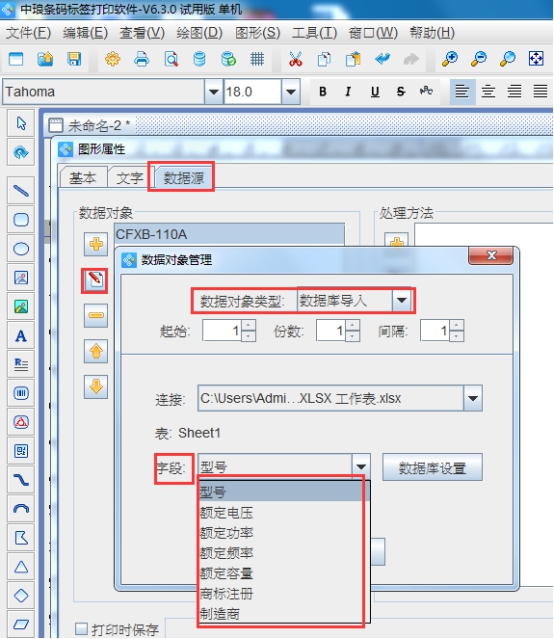
按照以上方法添加完成之后,软件上方工具栏中的”打印预览”或者”文件-打印预览”,看下预览效果,没有问题的话,可以直接连接打印机进行打印。
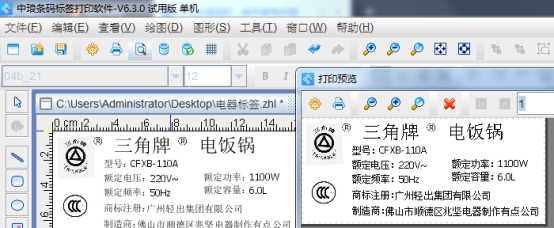
以上就是在条码打印软件中制作电器标签的操作步骤,有关电器的信息,标签上都很详细,如电器的电压、功率、容量等,使用之前阅读该标签上的信息,操作绝对没问题。想要了解更多操作教程,可以到条码软件官网查询。

共有条评论 网友评论